Rett opp Twitter-feil: Noen av mediene dine kunne ikke lastes opp
Miscellanea / / November 28, 2021
Mange Twitter-brukere klager over å få en feilmelding som sier Noen av mediene dine kunne ikke lastes opp når de legger ut en tweet med media vedlagt. Dette kan være frustrerende hvis du gjentatte ganger får denne feilen og ikke klarer å legge ved media med tweetene dine på Twitter. Les til slutten av denne veiledningen for å lære hvordan du fikser noen av mediene dine som ikke lastet opp feil.

Innhold
- Slik fikser du Twitter-feil: Noen av mediene dine klarte ikke å laste opp
- Årsaker til at noen av mediene dine ikke kunne laste opp Twitter-feil
- Metode 1: Bestå sikkerhetsreCAPTCHA-utfordringen
- Metode 2: Tøm nettleserloggen
- Metode 3: Deaktiver VPN-programvare
Slik fikser du Twitter-feil: Noen av mediene dine klarte ikke å laste opp
Årsaker til at noen av mediene dine ikke kunne laste opp Twitter-feil
De vanligste årsakene til at du kan støte på denne Twitter-feilen er:
1. Ny Twitter-konto: Twitter vil blokkere deg fra å legge ut noe med mindre du består sikkerhetskontrollene. Det skjer vanligvis med Twitter-brukere som nylig har opprettet kontoer på denne plattformen og med de brukerne som ikke har mange følgere.
2. Brudd: Hvis du er brudd på vilkårene og betingelsene av bruk som fastsatt av denne plattformen, kan Twitter blokkere deg fra å legge ut tweets.
Følg en av de gitte metodene for å løse Twitter-feilen med at noen av mediene dine ikke kunne laste opp:
Metode 1: Bestå sikkerhetsreCAPTCHA-utfordringen
Mange brukere var i stand til å fikse noen av mediene dine, mislyktes i å laste opp Twitter-feil utenom Googles sikkerhetsreCAPTCHA-utfordring. Når du har fullført reCAPTCHA-utfordringen, sender Google en bekreftelse som bekrefter at du ikke er en robot og får tilbake de nødvendige tillatelsene.
For å starte reCAPTCHA-utfordringen, følg de angitte trinnene:
1. Gå over til din Twitter-konto og post a tilfeldig tekst tweet på kontoen din.
2. Når du treffer kvitring knappen, vil du bli omdirigert til Google reCAPTCHA utfordringsside.
3. Velg Start knappen som vises nederst på skjermen.
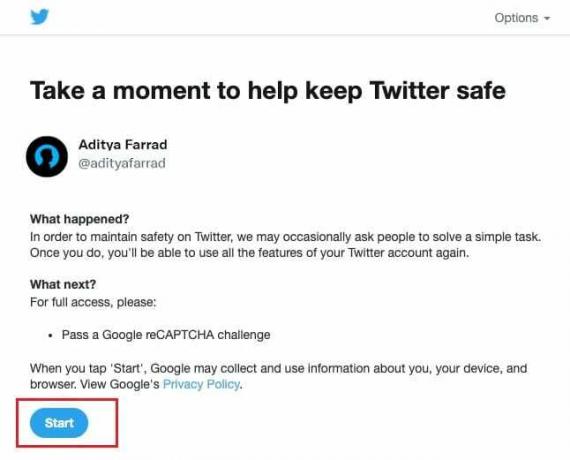
4. Nå må du svare. Er du en robot? Spørsmål for å bekrefte at du er et menneske. Merk av i boksen Jeg er ikke en robot og velg Fortsette.
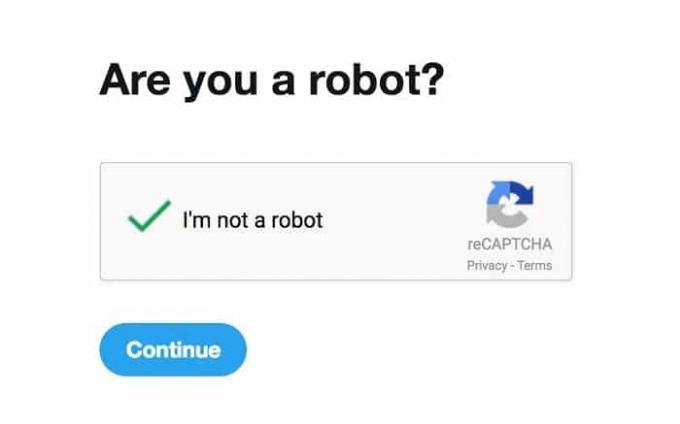
5. En ny side med en Takk melding vil vises på skjermen. Her, klikk på Fortsett til Twitter-knappen
6. Til slutt vil du bli omdirigert til din Twitter-profil.
Du kan prøve å lage en Tweet med et medievedlegg for å sjekke om feilen er løst.
Les også:Hvordan fikse bilder på Twitter som ikke lastes
Metode 2: Tøm nettleserloggen
Å tømme nettleserloggen er en potensiell løsning på mange mindre problemer, inkludert noen av mediene dine som ikke lastet opp feil på Twitter. Slik kan du slette nettleserloggen på Google Chrome:
1. Lansering Chrome nettleser og klikk på ikon med tre prikker øverst til høyre på skjermen for å få tilgang til menyen.
2. Klikk på Innstillinger, som vist.

3. Rull ned til Seksjon for personvern og sikkerhet, og klikk på Slett nettleserdata.
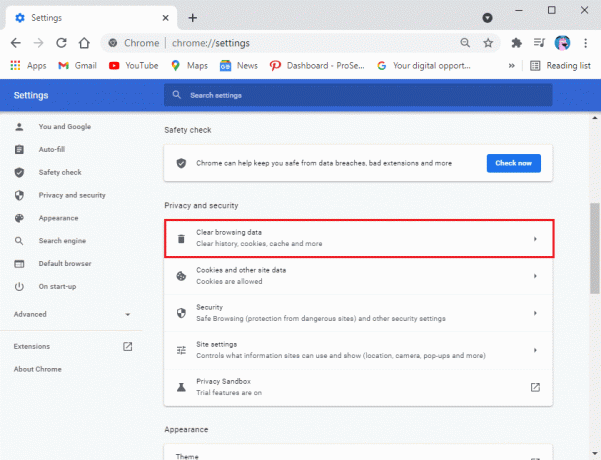
4. Klikk på rullegardinmenyen ved siden av Tidsramme og velg All tid for å fjerne alt av nettleserloggene dine.
Merk: Du kan fjerne merket i boksen ved siden av Passord og andre påloggingsdata hvis du ikke ønsker å fjerne den lagrede påloggingsinformasjonen og passordene.
5. Til slutt klikker du på Slett data for å tømme nettleserloggen. Se bildet nedenfor.

Etter at du har slettet nettleserloggen, prøv å legge ut en tweet med media for å sjekke om problemet er løst.
Metode 3: Deaktiver VPN-programvare
Noen ganger, hvis du bruker VPN-programvare for å maskere din sanne plassering, kan det forstyrre Twitter-medieopplastingene dine.
Derfor, for å fikse Twitter-feilen, klarte ikke noen av mediene dine å laste opp,
1. Deaktiver VPN-servertilkoblingen din, og legg deretter ut Tweets med medievedlegg.
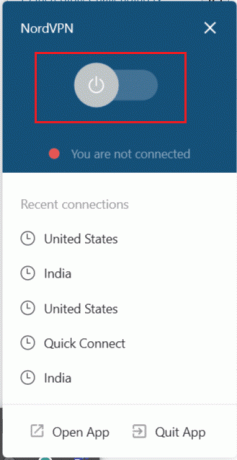
2. Muliggjøre VPN-servertilkoblingen din etter å ha lagt ut nevnte tweet.
Dette er en midlertidig løsning for å fikse denne Twitter-feilen.
Anbefalt:
- Hvordan koble Facebook til Twitter
- Slik sletter du en retweet fra Twitter
- Slik slår du av sikkermodus på Tumblr
- Rett opp Internett-feil på PUBG-mobilapper
Vi håper denne veiledningen var nyttig, og at du klarte å fikse noen av mediene dine som ikke lastet opp Twitter-feil. Fortell oss hvilken metode som fungerte best for deg. Hvis du har spørsmål angående denne artikkelen, slipp dem gjerne i kommentarfeltet.



